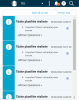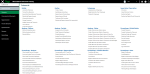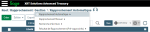Navigation
La plate-forme présente une interface flexible et ergonomique. Cette rubrique vous en présente les principaux éléments.
Barre de commandes
La barre de commandes de Sage XRT Solution se compose des éléments qui suivent.
De gauche à droite :
-
Le bouton Menu principal
 permet d'accéder aux modules et à leurs différents menus. Une fois ouvert sur le côté, ce menu général peut être fermé en cliquant sur la croix blanche qui le surmonte (pour plus d'informations, consultez le paragraphe Menu principal).
permet d'accéder aux modules et à leurs différents menus. Une fois ouvert sur le côté, ce menu général peut être fermé en cliquant sur la croix blanche qui le surmonte (pour plus d'informations, consultez le paragraphe Menu principal). -
Le lien Sage XRT Solution permet de revenir à la page d'accueil quelle que soit la page où vous vous trouvez.
-
La silhouette en médaillon signale la zone de votre compte d'utilisation. Cette zone affiche votre identifiant (celui du compte avec lequel vous vous connectez). Elle contient également un sous-menu permettant d'accéder aux Paramètres du compte personnel ou de se déconnecter de l'application.
-
L'icône de Notification sous forme de cloche vous permet de visualiser le nombre de nouvelles tâches réalisées dans Sage XRT Solution. Cliquez sur cette icône et la liste complète des tâches s'affiche.
-
L'icône d'Aide en ligne (point d'interrogation) donne directement accès au Centre d'Aide de Sage XRT Solution, dans la langue définie pour votre profil d'utilisation.
-
L'icône de Recherche représentant une loupe est un bouton qui permet de saisir des termes et de les retrouver dans les données affichées à l'écran. Pour plus d'informations sur la recherche dans Sage XRT Solution, consultez la rubrique Recherche.
Info
Avant la première utilisation, vous devez activer le moteur de recherche depuis le menu Configuration – Recherche du module Administration.
Menu principal
Un menu général de Sage XRT Solution regroupe tous les modules auxquels vous avez accès dans un panneau latéral. Pour l'ouvrir, cliquez sur l'icône Menu principal  dans le coin supérieur gauche de la fenêtre.
dans le coin supérieur gauche de la fenêtre.
Le menu du module s'affiche et présente l'ensemble des fonctionnalités disponibles classées par catégorie :
-
Entités
-
Gestion
-
Importation / Exportation
-
Analyses
-
Paramétrage
Chaque module dispose de catégories complémentaires spécifiques, comme par exemple, Intragroupe pour le module Trésorerie.
Fil d'Ariane
Naviguez plus rapidement grâce au fil d'Ariane !
Retrouvez-le sous la barre de commandes, dans tous les écrans de fonctionnalité, c'est à dire toutes les pages de la plate-forme en dehors des listes de menus.
Chaque élément du fil d'Ariane est cliquable.
Il vous donne un accès direct à l'emplacement qu'il désigne et à la liste de ses sous-menus.